Xbox er et kjent videospill utviklet av Microsoft. Med fem forskjellige spillkonsoller har Xbox blitt en av de mest populære spillkonsollene med realistisk grafikk for nettspill. Med konsoller kommer en annen Xbox-fasiliteter som er en Xbox-kontroller. Xbox-kontrollere har forbedret spillopplevelsen for spillere. Med et teksturert grep og flere knapper for å utføre funksjoner, er det litt av en kakegang for Xbox-brukere å betjene alle spillfunksjonene ved hjelp av kontrolleren. Kontrollerne kan enkelt kobles til andre medieenheter som Windows PC, mobile enheter og TV. Til tross for at de er gode på komfort og enkel tilgang, kan disse Xbox-kontrollerne forårsake et problem eller to når de slutter å fungere. Hvis du er noen som har det samme dilemmaet og vil vite hvordan du fikser en knapp på Xbox One-kontrolleren, så er du på rett sted. Vi gir deg en perfekt guide for det samme, hvor vi ikke bare vil dele flere metoder for å fikse problemet, men vil veilede deg grundig, steg-for-steg sammen med å opplyse deg om årsakene som kan føre til at kontrollerknappene dine sitter fast. Så først, sjekk noen av årsakene bak Xbox One-kontrollerproblemet nedenfor.
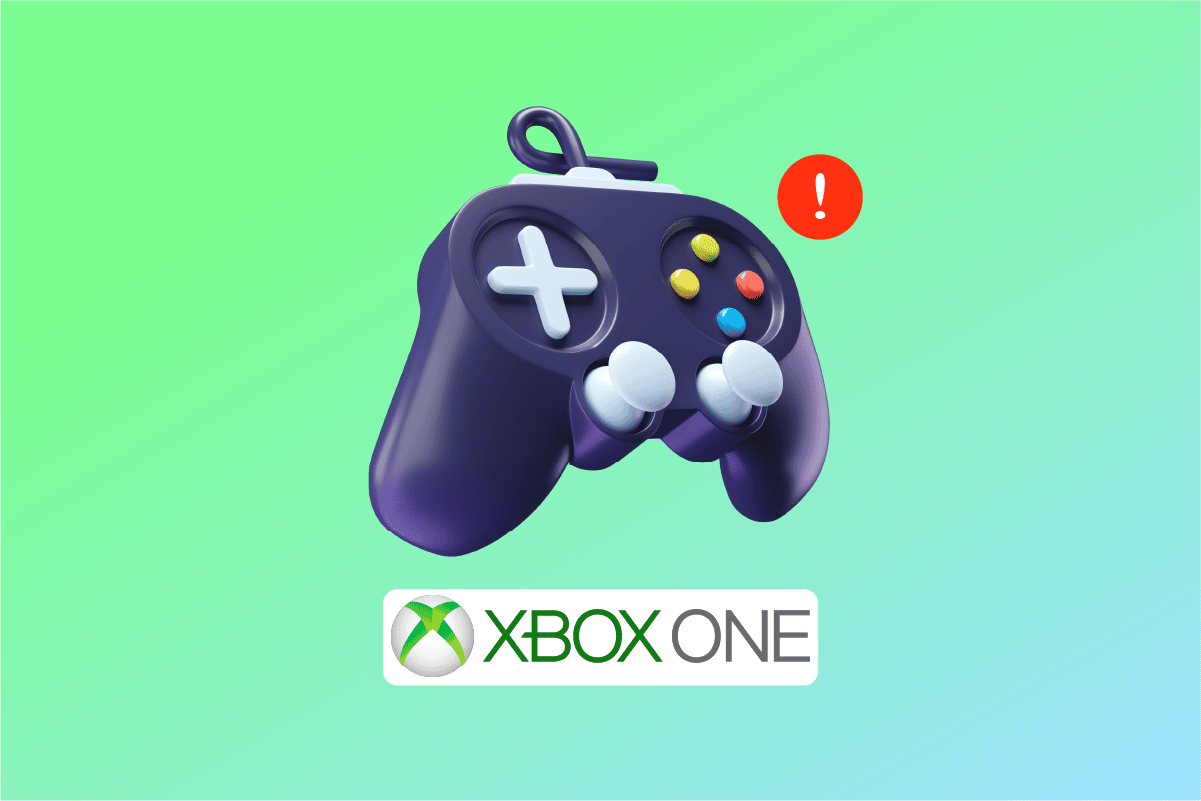
Innholdsfortegnelse
Hvordan fikse en knapp på Xbox One-kontrolleren
Du kan møte problemet med klissete eller fastkjørte knapper på Xbox-kontrolleren. Du kan ha trykket på en av knappene og forventet at den skulle komme tilbake, men det gjorde den ikke. Hvis dette er tilfelle med deg, kan følgende nevnte årsaker ligge bak:
- Opphopning av smuss eller andre små stoffer på sprekkene på knappene på kontrolleren kan blokkere dem og dermed gjøre det umulig for deg å bruke dem.
- En annen grunn kan være en defekt knapp som må byttes ut for å få dem til å fungere igjen.
- Den neste årsaken til at guideknappen ikke fungerer er et defekt hovedkort som må skiftes ut.
-
Utdatert fastvare til Xbox-kontrolleren kan også forårsake problemet.
Vel, problemet med at Xbox-kontrollerknappen ikke fungerer kan virke vanskelig, men det er ganske enkelt å løse det. Prøv metodene som er oppført nedenfor i gitt rekkefølge for å komme over problemet.
Metode 1: Rengjør Xbox-kontroller-knappene
Hvis du lurer på hvordan du fikser Xbox-kontrollknappen, er den første metoden som er enkel og lett å prøve å bruke en bomullspinne med sprit for å rengjøre knappene som kan ha satt seg fast på grunn av tilstopping av skitt eller matsmuldre. Dessuten, hvis knappene på kontrolleren føles klissete, er denne metoden perfekt å gå for. La oss se nærmere på trinnene som kan hjelpe deg med å rengjøre knappene:
1. Koble fra kontrolleren.
2. Gni tilstrekkelig mengde alkohol på en bomullspinne.
3. Gni nå bomullsknoppen på knappen som sitter fast. Prøv å flytte bomullen til de åpne områdene rundt knappen.
4. Gni bomullen rundt den urolige knappen i noen runder og trykk deretter på knappen for å sjekke om den nå fungerer bra.

Metode 2: Oppdater fastvare
Som diskutert ovenfor, kan utdatert fastvare til Xbox-kontrolleren også føre til at guideknappen ikke fungerer. Derfor er det viktig å se etter regelmessige oppdateringer for Xbox-kontrollerens fastvare.
Merk: Du må ha Xbox Accessories-appen for følgende trinn.
1. Koble Xbox-kontrolleren til PC-en og slå den på.

2. Åpne Xbox Accessories-appen på PC-en.
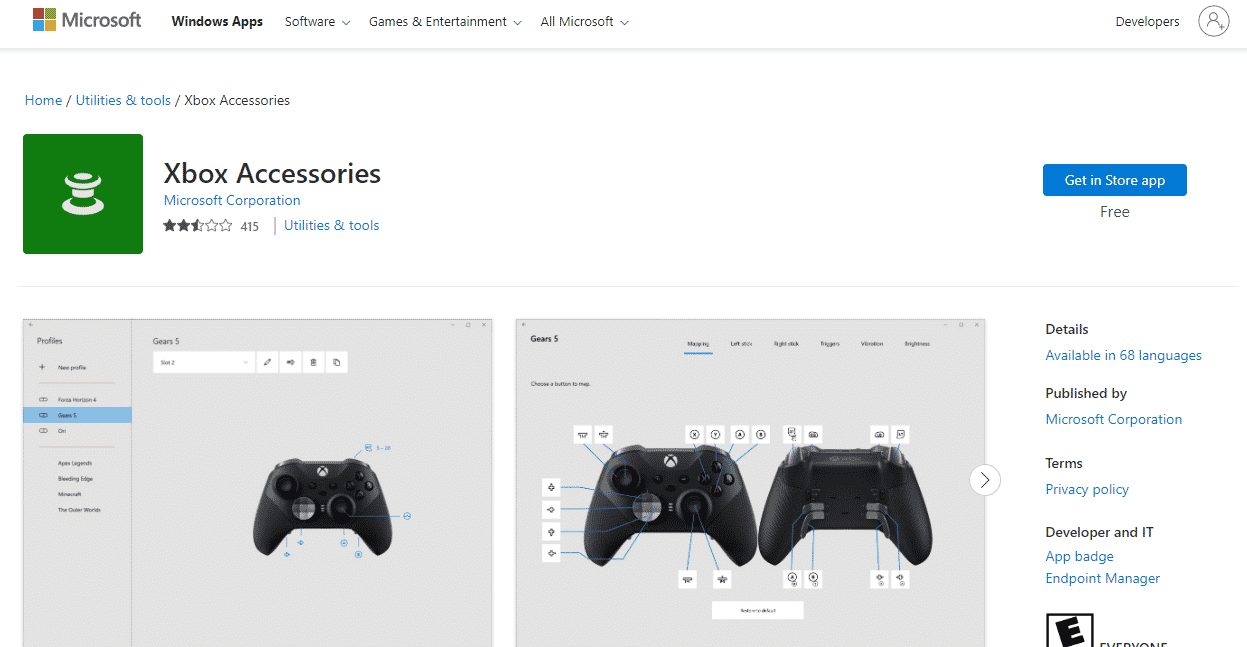
3. Klikk på ikonet med tre prikker på skjermen.
4. Klikk deretter på Oppdater hvis den er tilgjengelig.
5. I tilfelle kontrolleren din er oppdatert, vil du støte på Ingen oppdatering tilgjengelig melding på sidepanelet.
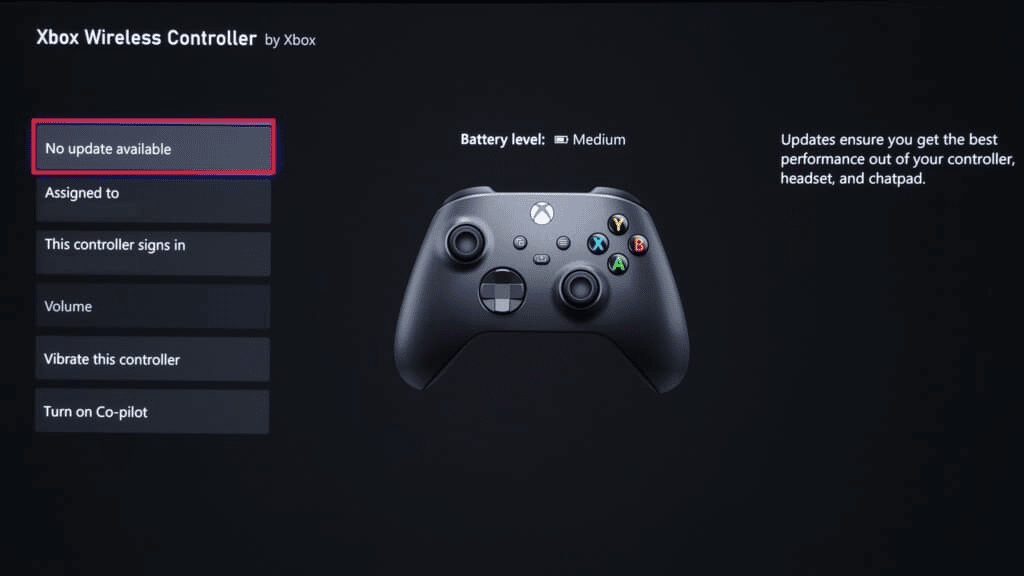
6. Når fastvaren er oppdatert, trykk på alle knappene og sjekk om guideknappen ikke fungerer problemet er løst.
Metode 3: Koble til Bluetooth-kontrolleren på nytt
I tilfelle du bruker en Bluetooth Xbox-kontroller og lurer på hvordan du fikser Xbox-kontrollerknappen, kan det være til hjelp i dette tilfellet å fjerne den og koble den til enheten igjen. For å få guideknappen på kontrolleren til å fungere, følg trinnene nedenfor:
Merk: Følgende trinn er for Windows PC-brukere.
1. Trykk Windows + I-tastene sammen for å åpne Innstillinger.
2. Velg Enhetsinnstilling.

3. Velg nå kontrolleren og klikk på Fjern enhet.
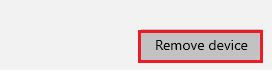
4. Etter en tid kobler du kontrolleren til PC-en igjen og kontrollerer om problemet med at guideknappen ikke fungerer er løst.
Metode 4: Deaktiver Xbox Game Bar
Den siste løsningen på spørsmålet ditt om hvordan du fikser en knapp på Xbox One-kontrolleren er å deaktivere Xbox Game Bar. I noen tilfeller har Game Bar blitt rapportert å føre til at kontrollerknappene eller guideknappen, spesielt, ikke fungerer. Så å deaktivere det virker hensiktsmessig å takle dette problemet. For å gjøre det, kan du sjekke guiden vår Hvordan deaktiverer Xbox Game Bar i Windows 11, som vil hjelpe deg godt med problemet.
1. Trykk Windows + I-tastene sammen for å åpne Innstillinger.
2. På Innstillinger-siden velger du Gaming-innstillingen som uthevet på bildet nedenfor.

3. Slå nå av bryteren for Aktiver Xbox Game Bar for ting som å ta opp spillklipp, chatte med venner og motta spillinvitasjoner som vist.
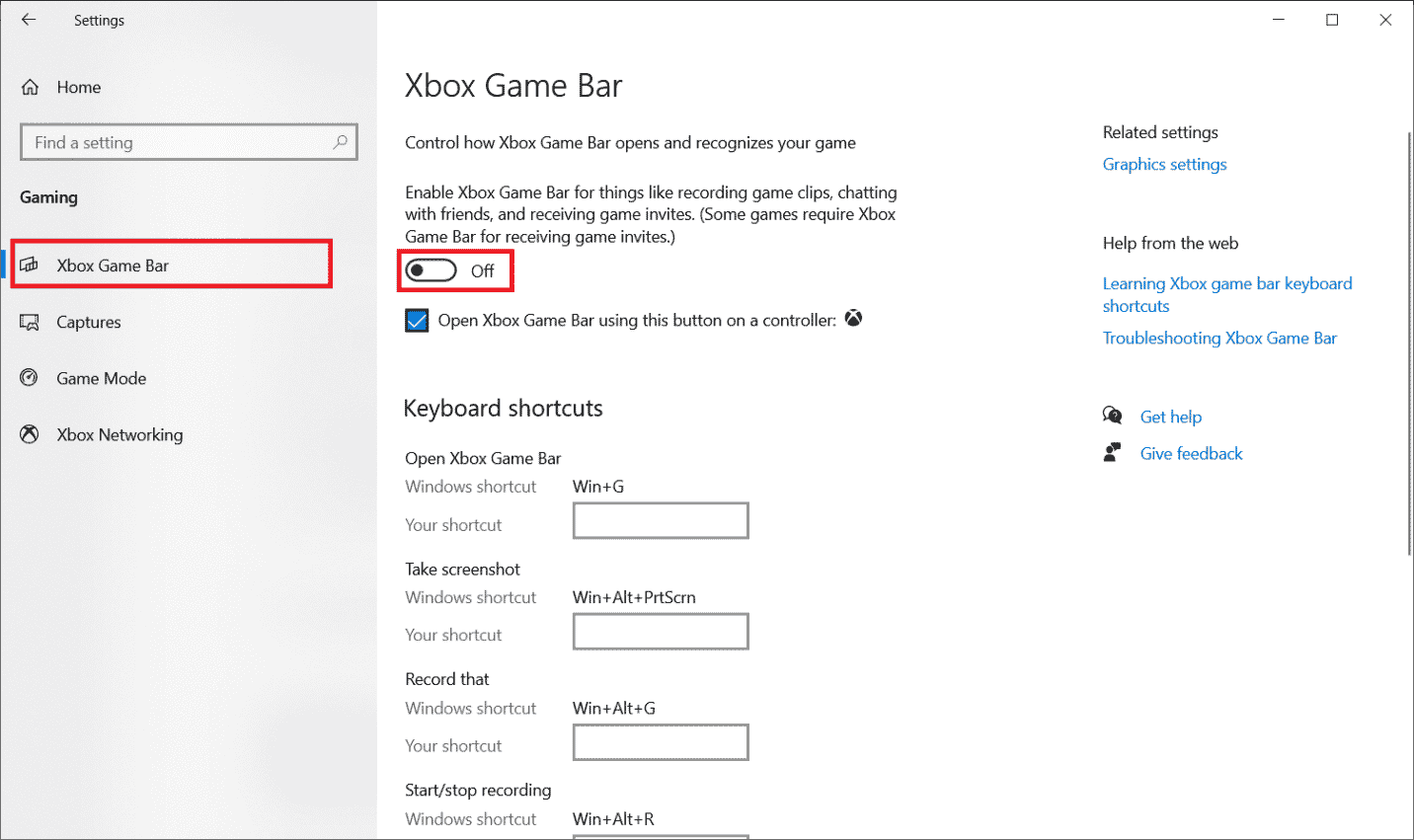
Metode 5: Hard tilbakestill Xbox-konsollen
Svaret på spørsmålet ditt om hvordan du fikser en knapp på Xbox One-kontrolleren ligger i å tilbakestille Xbox-konsollen hvis du fortsatt står overfor problemet med at knappen ikke fungerer selv etter oppdatering av kontrolleren. Den harde tilbakestillingen har vært en effektiv løsning i mange tilfeller knyttet til kontrollerknappen. Så følg trinnene nevnt nedenfor for å utføre det samme på konsollen din:
1. Slå av konsollen ved å trykke og holde inne strømknappen i noen sekunder.
2. Koble nå fra konsollkablene.
3. Vent i 5 minutter og koble kablene tilbake til Xbox-konsollen.
4. Koble Xbox-kontrolleren til konsollen og bruk knappene for å sjekke om du har funnet løsningen på Hvordan fikse Xbox-kontroller-knappen.
 Bilde av janeb13 fra Pixabay
Bilde av janeb13 fra Pixabay
Ofte stilte spørsmål (FAQs)
Q1. Hvordan kan jeg rengjøre Xbox One-kontrolleren?
Ans. Du kan rengjøre Xbox One-kontrolleren med en mikrofiberklut eller en bomullsdott med sprit.
Q2. Hvordan kan jeg fikse den trykte knappen på kontrolleren min?
Ans. Du kan fikse den trykte knappen ved å bruke en bomullspinne og sprit for å rense sprekkene rundt knappen som kan være fylt med sprut som gjør at knappen forblir presset inn.
Q3. Hvorfor sitter guideknappen min på kontrolleren stadig fast?
Ans. Hvis guideknappen for Xbox-kontrolleren fortsetter å sitte fast, må du være mer forsiktig med å ikke spise mens du bruker kontrolleren. Ha også en vane med å rengjøre kontrolleren fra tid til annen for at knappene skal fungere uten problemer.
Q4. Kan jeg installere Xbox Game Bar på nytt etter å ha deaktivert den?
Ans. Ja, du kan absolutt bruke Game Bar for å installere den på nytt. Det kan gjøres ved å bruke noen få PowerShell-kommandoer.
***
Enten det er defekte knapper eller utdatert fastvareprogramvare, er det mulig å fikse alle problemene knyttet til Xbox-kontrollerknappene. Vi håper at guiden vår hjalp deg med å gjøre det og har svart på alle spørsmålene dine om hvordan du fikser en knapp på Xbox One-kontrolleren. Fortell oss hvilken av metodene som veiledet deg mest. Hvis du har spørsmål eller verdifulle forslag å gi, vennligst slipp dem ned nedenfor i kommentarfeltet nedenfor.

